win10 1909卡死怎么办_win10 1909卡死的解决办法
最近有用户反映说自己的电脑升级为win10 1909系统之后,出现了经常卡死的情况,很是影响电脑的使用,但不知道该怎么处理很是苦恼。那win10 1909卡死怎么办呢?下面小编就来为大家分享关于win10 1909卡死的解决办法,一起往下看吧。
解决办法如下:
方法一:
1、使用快捷方式【win】+【i】打开【设置】找到【系统】点击进入
2、在左侧找到【电源和睡眠】,将右侧两个选项都更改成【从不】
3、点击下方的【其他电源设置】进入
4、在打开的窗口中选择【更改计划设置】点击进入
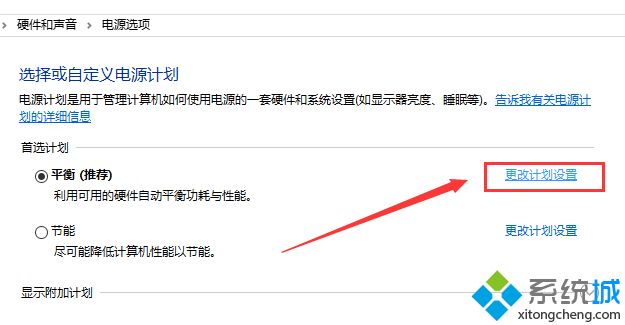
5、弹出的窗口中点击【更改高级电源设置】打开
6、将【硬盘】下的【在此时间后关闭硬盘】设置为【6000】,PS:基本不关,根据自己喜好
7、展开【睡眠】,将【允许使用唤醒定时器】设置为【禁用】,PS:根据自己情况选择
8、快捷键【win】+【r】弹出【运行】,输入【gpedit.msc】点击【确定】
9、在打开的【本地组策略编辑器】中依次展开【计算机配置】--【管理模板】--【系统】--【硬盘NV缓存】,点击打开,将右边4个未配置的【关闭】都点上【启用】。重启电脑
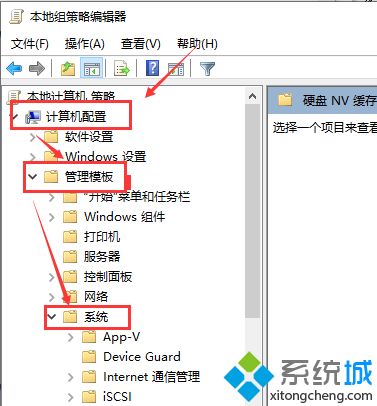
方法二:
1、右键【此电脑】--【属性】点击打开
2、点击【高级系统设置】进入
3、在弹出窗口中找到【高级】--【性能】中的【设置】
4、在【设置】窗口去掉三个动画效果就可以。PS:窗口最大化最小化动画(放大缩小,切换窗口时)、控制元件动画(输入拼音时)、taskbar动画(打开开始菜单时)
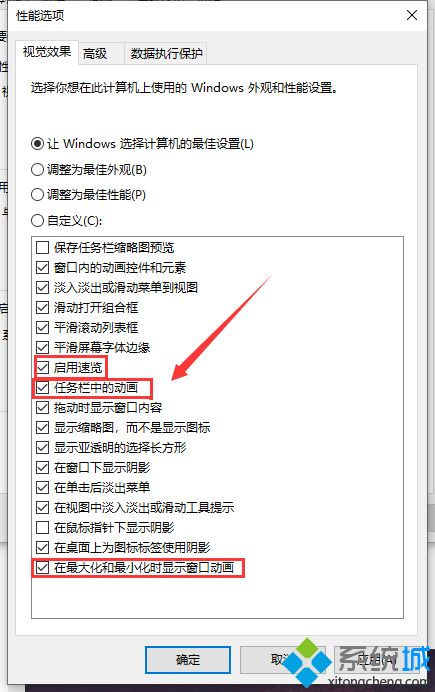
方法三:
1、通过右键【此电脑】选择【管理】,系统自动跳转【计算机管理】
2、【计算机管理】中点击打开【服务和应用程序】,在【服务】中 找到名为【Connected User Experiences and Telemetry】的服务
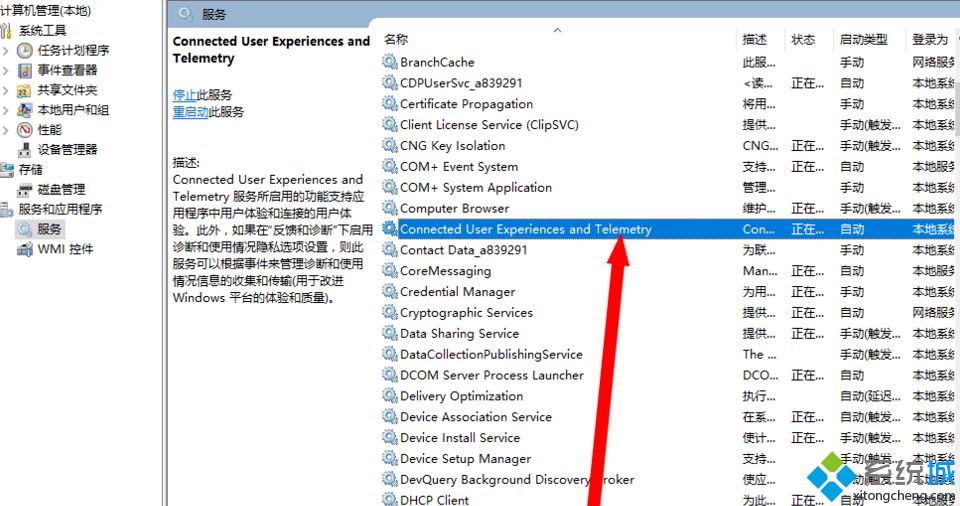
3、右键该服务点击【属性】。
4、更改【启动类型】为【禁止】并且停止该服务,然后点击【确定】。
5、设置完之后,再查看任务管理器会发现电脑比之前顺畅多了。
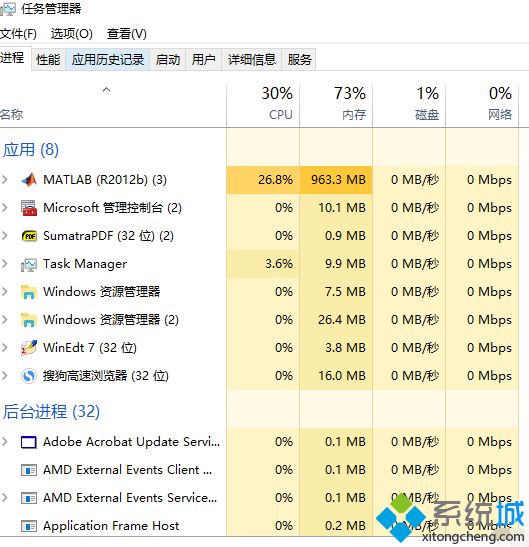
关于win10 1909卡死的解决办法就为大家分享到这里啦,有出现同样情况的可以参考上面的方法来解决哦。
我告诉你msdn版权声明:以上内容作者已申请原创保护,未经允许不得转载,侵权必究!授权事宜、对本内容有异议或投诉,敬请联系网站管理员,我们将尽快回复您,谢谢合作!










